Berikut menu master Alasan yang dapat diakses melalui Master Data -> Master Sales -> Master Alasan. Menu ini dapat digunakan untuk maintain alasan-alasan yang dapat digunakan sebagai dasar untuk meminta persetujuan dari operation yang terjadi di Cabang. Saat ini Kategori Alasan sudah dibuatkan dan tidak dapat ditambahkan sendiri, melainkan yang dapat ditambahkan adalah alasan terhadap Kategori yang sudah ada. User dapat melihat tampilan pada Gambar 161 – Master Alasan.
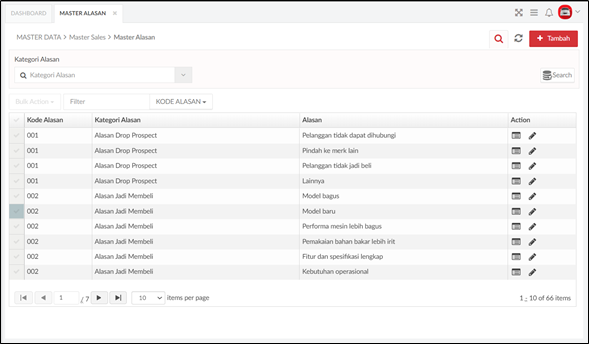
Gambar 161 – Master Alasan
Berikut penjelasan lebih lanjut mengenai fungsi yang ada pada tampilan Master Alasan :

Tombol ini digunakan untuk membuka halaman tambah data Alasan.

| Field ini digunakan untuk menginput kata kunci pencarian. |

Tombol ini digunakan untuk membuka halaman detail data dari master Alasan.

Tombol ini digunakan untuk mengubah data Alasan.

| Tombol ini digunakan untuk refresh data dan tampilan. |

Tombol ini digunakan untuk melakukan pencarian sesuai dengan filter yang sudah diisi.
1.5.4.1. Lihat Detail
User dapat melihat detail informasi dari data Alasan yang sudah ada, user dapat menekan tombol

seperti pada Gambar 161 – Master Alasan, untuk menampilkan halaman detil dari informasi data Alasan yang sudah dibuat seperti pada Gambar 162 – Lihat Data Alasan.
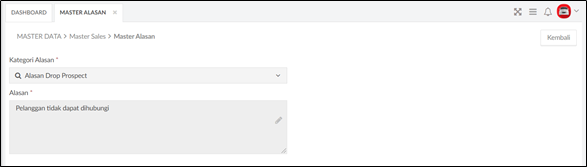
Gambar 162 – Lihat Data Alasan
1.5.4.2. Tambah Alasan
User dapat mengubah data Alasan dengan cara menekan tombol

, seperti pada Gambar 161 – Master Alasan. User dapat mengubah data pada field yang sudah disediakan, lalu melanjutkan dengan menekan tombol

untuk melakukan penyimpanan data atau menekan tombol

untuk membatalkan pembuatan data Alasan dan kembali ke halaman utama master Alasan. User dapat melihat tampilan seperti pada Gambar 163 – Tambah Data Alasan.
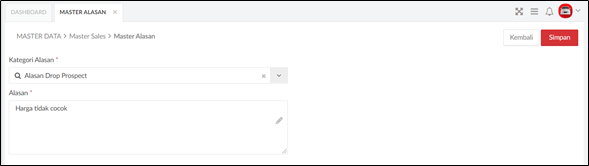
Gambar 163 – Tambah Data Alasan
1.5.4.3. Ubah Alasan
User dapat mengubah data Alasan dengan cara menekan tombol

, seperti pada Gambar 161 – Master Alasan. User dapat mengubah data pada field yang sudah disediakan, lalu melanjutkan dengan menekan tombol

untuk melakukan penyimpanan data atau menekan tombol

untuk membatalkan perubahan data Alasan dan kembali ke halaman utama master Alasan. User dapat melihat tampilan seperti pada Gambar 164 – Ubah Alasan.
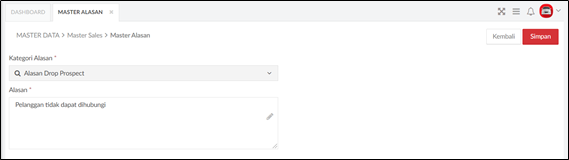
Gambar 164 – Ubah Alasan
1.5.4.4. Hapus Alasan
User dapat menghapus data Alasan yang sudah dibuat, dengan cara mencentang data

yang ingin dihapus, lalu menekan tombol

dilanjutkan dengan menekan tombol

. Lalu system akan menampilkan pesan pemberitahuan untuk konfirmasi seperti pada Gambar 165 – Hapus Alasan. User dapat melanjutkan untuk menekan tombol

untuk menghapus data atau menekan tombol

untuk kembali ke halaman utama master Alasan.